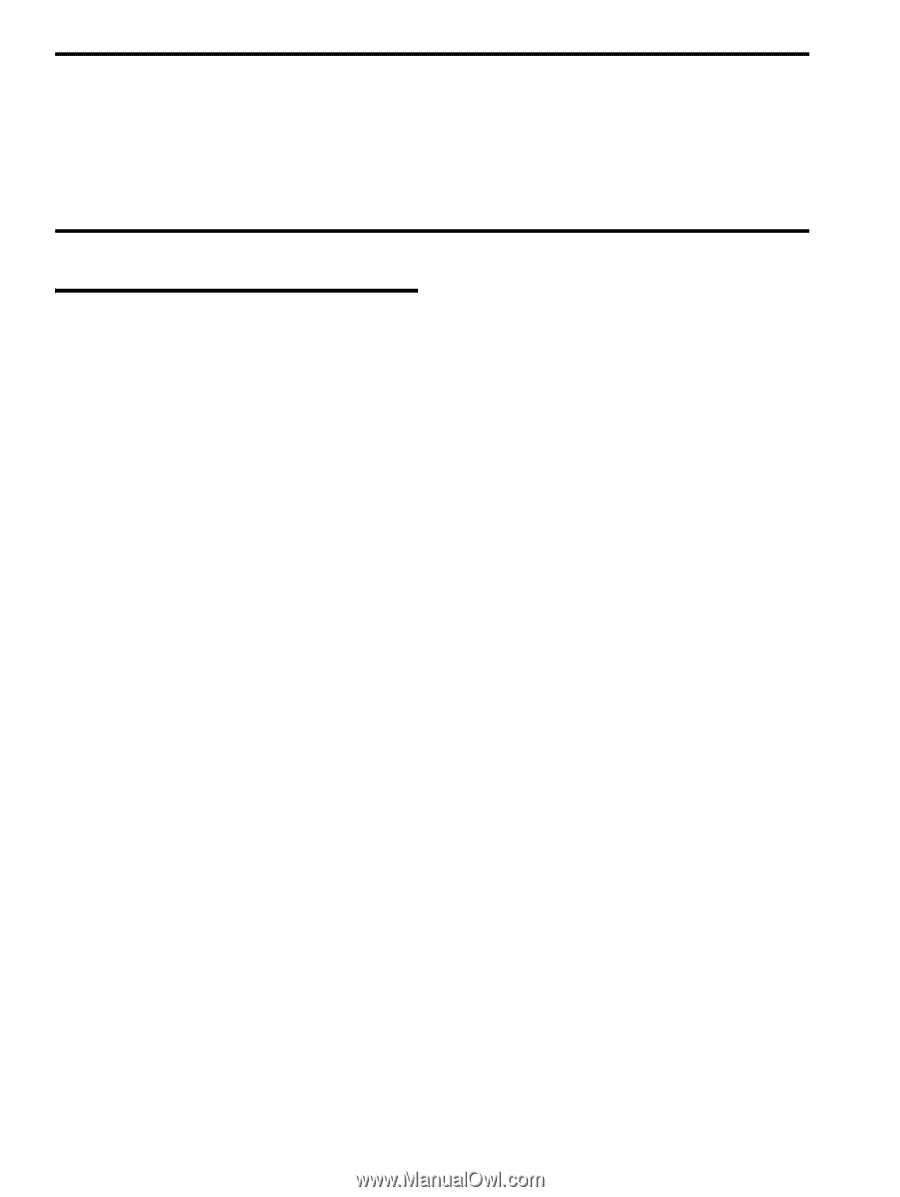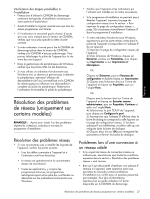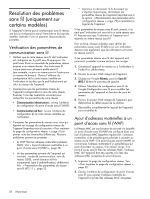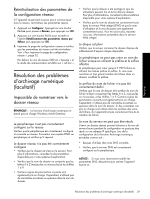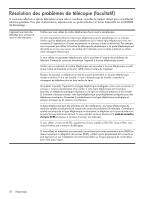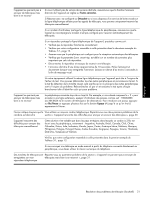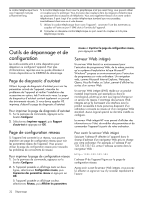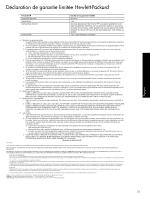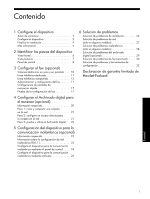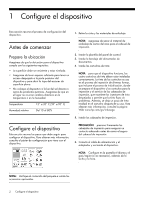HP L7580 Setup Guide - Page 66
Outils de dépannage et de configuration, de diagnostic d'autotest, de configuration réseau
 |
UPC - 882780620650
View all HP L7580 manuals
Add to My Manuals
Save this manual to your list of manuals |
Page 66 highlights
Le cordon téléphonique fourni avec l'appareil n'est pas suffisamment long Si le cordon téléphonique fourni avec le périphérique n'est pas assez long, vous pouvez utiliser un coupleur pour le prolonger. Vous trouverez des coupleurs dans les magasins d'électronique qui proposent des accessoires de téléphonie. Vous avez également besoin d'un autre cordon téléphonique. Il peut s'agir d'un cordon téléphonique standard que vous possédez éventuellement chez vous ou à votre bureau. 1. Utilisez le cordon téléphonique fourni avec l'appareil : connectez l'une des extrémités au coupleur et l'autre au port 1-LINE situé à l'arrière de l'appareil. 2. Connectez un deuxième cordon téléphonique au port ouvert du coupleur et à la prise téléphonique murale. Outils de dépannage et de configuration Les outils suivants sont à votre disposition pour dépanner ou configurer l'appareil. Pour plus d'informations, reportez-vous au guide utilisateur à l'écran disponible sur le CD-ROM de démarrage. Page de diagnostic d'autotest Utilisez la page de diagnostic d'autotest pour voir les paramètres actuels de l'appareil, résoudre les problèmes de l'appareil et vérifier l'installation des accessoires en option, tels l'unité recto verso. La page de diagnostics d'autotest contient également un journal des événements récents. Si vous devez appeler HP, imprimez d'abord la page de diagnostic d'autotest. Pour imprimer la page de diagnostic d'autotest 1. Sur le panneau de commande, appuyez sur le bouton Configurer. 2. Sélectionnez Imprimer rapport, puis Rapport d'auto-test et appuyez sur OK. Page de configuration réseau Si l'appareil est connecté à un réseau, vous pouvez imprimer une page de configuration réseau pour voir les paramètres réseau de l'appareil. Vous pouvez utiliser la page de configuration réseau pour résoudre les problèmes de connectivité du réseau. Pour imprimer la page de configuration réseau 1. Sur le panneau de commande, appuyez sur le bouton Configurer. 2. Si l'appareil possède un affichage texte sur deux lignes, sélectionnez Configuration réseau, puis Impression des paramètres réseau et appuyez sur OK. Si l'appareil possède un affichage couleur, sélectionnez Réseau, puis Afficher les paramètres réseau et Imprimer la page de configuration réseau, puis appuyez sur OK. Serveur Web intégré Un serveur Web fournit un environnement pour l'exécution de programmes Web, de la même manière qu'un système d'exploitation tel que Microsoft® Windows® propose un environnement pour l'exécution de programmes sur votre ordinateur. Un navigateur web, comme Microsoft Internet Explorer, Netscape, Opera, Mozilla Firefox ou Safari, permet d'afficher les sorties d'un serveur Web. Un serveur Web intégré (EWS) réside sur un produit matériel (imprimante, par exemple) ou dans le micrologiciel, plutôt qu'en tant que logiciel chargé sur un serveur du réseau. L'avantage des serveurs Web intégrés est qu'ils fournissent une interface avec le produit accessible à toute personne disposant d'un ordinateur connecté au réseau et d'un navigateur Web standard. Aucun logiciel spécial ne doit être installé ou configuré. Le serveur Web intégré HP vous permet d'afficher des informations sur l'état, de modifier des paramètres et de commander l'appareil à partir de votre ordinateur. Pour ouvrir le serveur Web intégré Saisissez l'adresse IP affectée à l'appareil dans le champ d'adresse d'un navigateur Web pris en charge par votre ordinateur. Par exemple, si l'adresse IP est 123.123.123.123, entrez l'adresse suivante dans le navigateur Web : http://123.123.123.123 L'adresse IP de l'appareil figure sur la page de configuration réseau. Après avoir ouvert le serveur Web intégré, vous pouvez lui affecter un signet en vue d'y accéder rapidement à l'avenir. 32 Dépannage